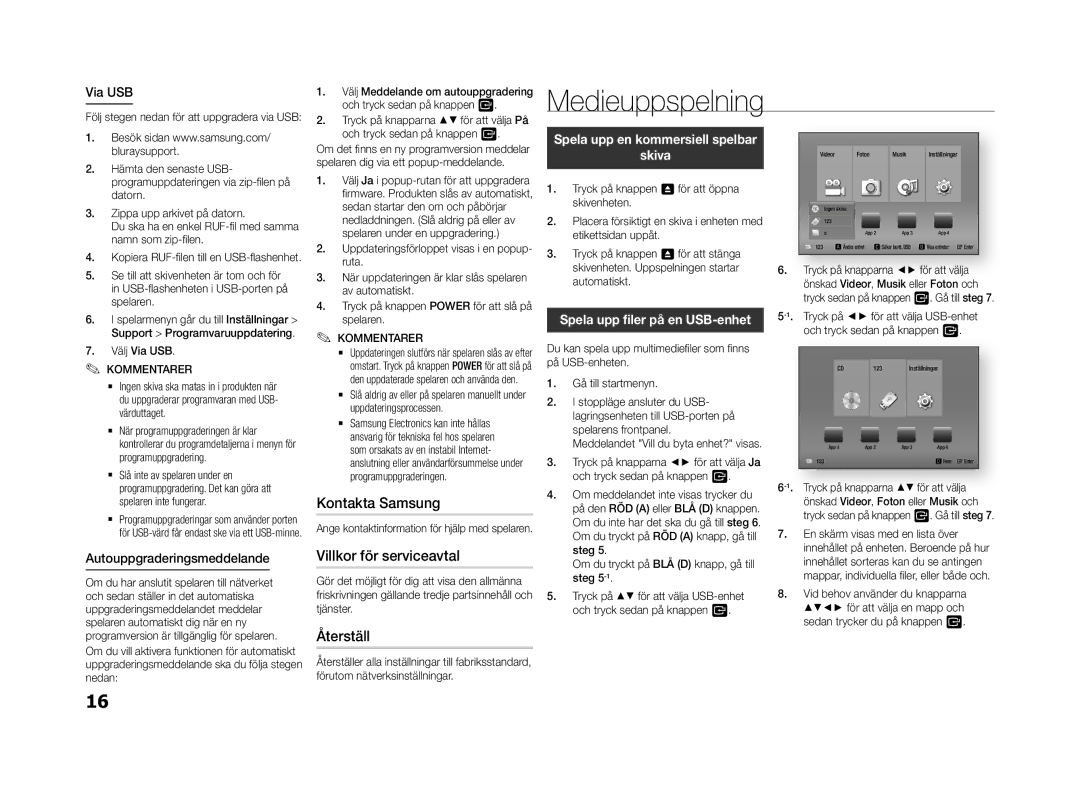Via USB | 1. Välj Meddelande om autouppgradering | Medieuppspelning |
|
|
|
|
|
|
|
|
|
|
|
|
|
| |||||
Följ stegen nedan för att uppgradera via USB: | 2. | och tryck sedan på knappen v. |
|
|
|
|
|
|
|
|
|
|
|
|
|
| |||||
Tryck på knapparna ▲▼ för att välja På |
|
|
|
|
|
|
|
|
|
|
|
|
|
| |||||||
1. | Besök sidan www.samsung.com/ |
| och tryck sedan på knappen v. | Spela upp en kommersiell spelbar |
|
|
|
|
|
|
|
|
|
|
|
|
|
| |||
| bluraysupport. | Om det finns en ny programversion meddelar |
| skiva |
|
| Videor |
|
| Foton |
|
| Musik |
| Inställningar |
| |||||
2. Hämta den senaste USB- | spelaren dig via ett |
|
|
|
|
|
|
|
|
|
|
|
|
|
|
|
| ||||
| programuppdateringen via | 1. Välj Ja i | 1. Tryck på knappen | 8 för att öppna |
|
|
|
|
|
|
|
|
|
|
|
|
|
| |||
| datorn. |
| firmware. Produkten slås av automatiskt, |
|
|
|
|
|
|
|
|
|
|
|
|
|
| ||||
3. Zippa upp arkivet på datorn. |
| sedan startar den om och påbörjar |
| skivenheten. |
|
|
|
| Ingen skiva |
|
|
|
|
|
|
|
|
| |||
| nedladdningen. (Slå aldrig på eller av | 2. Placera försiktigt en skiva i enheten med |
|
| 123 |
|
|
|
|
|
|
|
|
|
|
| |||||
| Du ska ha en enkel |
|
|
| a |
|
|
| App 2 |
|
| App 3 |
| App 4 |
|
| |||||
| namn som |
| spelaren under en uppgradering.) |
| etikettsidan uppåt. |
|
|
| 123 | a | Ändra enhet | c | Säker bortt. USB | d | Visa enheter | " | Enter | ||||
4. Kopiera | 2. Uppdateringsförloppet visas i en popup- | 3. | Tryck på knappen | 8 | för att stänga |
|
|
|
|
|
|
| |||||||||
| ruta. |
| 6. | Tryck på knapparna ◄► för att välja | |||||||||||||||||
5. Se till att skivenheten är tom och för | 3. | När uppdateringen är klar slås spelaren |
| skivenheten. Uppspelningen startar | |||||||||||||||||
| in | av automatiskt. |
| automatiskt. |
|
|
| önskad | Videor, | Musik eller Foton och | |||||||||||
| spelaren. | 4. Tryck på knappen POWER för att slå på |
|
|
|
|
| tryck sedan på knappen v. Gå till steg 7. | |||||||||||||
6. I spelarmenyn går du till Inställningar > |
| Spela upp filer på en | |||||||||||||||||||
| spelaren. |
| |||||||||||||||||||
7. | Support > Programvaruuppdatering. | ✎ | KOMMENTARER | Du kan spela upp multimediefiler som finns |
| och tryck sedan på knappen v. |
| ||||||||||||||
Välj Via USB. |
| ✎ `` Uppdateringen slutförs när spelaren slås av efter |
|
|
|
|
|
|
|
|
|
|
|
|
|
| |||||
✎ | ✎ KOMMENTARER |
| omstart. Tryck på knappen POWER för att slå på | på |
|
|
|
| CD |
| 123 | Inställningar |
|
| |||||||
|
| den uppdaterade spelaren och använda den. | 1. | Gå till startmenyn. |
|
|
|
|
|
|
|
|
|
|
|
|
|
|
|
| |
| `` Ingen skiva ska matas in i produkten när |
| `` Slå aldrig av eller på spelaren manuellt under |
|
|
|
|
|
|
|
|
|
|
|
|
|
|
|
| ||
| du uppgraderar programvaran med USB- |
| 2. I stoppläge ansluter du USB- |
|
|
|
|
|
|
|
|
|
|
|
|
|
| ||||
| värduttaget. |
| uppdateringsprocessen. |
| lagringsenheten till |
|
|
|
|
|
|
|
|
|
|
|
|
|
| ||
| `` När programuppgraderingen är klar |
| `` Samsung Electronics kan inte hållas |
| spelarens frontpanel. |
|
|
|
|
|
|
|
|
|
|
|
|
|
|
| |
|
| ansvarig för tekniska fel hos spelaren |
|
|
|
|
|
|
|
|
|
|
|
|
|
|
|
| |||
| kontrollerar du programdetaljerna i menyn för |
|
| Meddelandet "Vill du byta enhet?" visas. |
|
| App 1 |
|
|
| App 2 |
|
| App 3 |
| App 4 |
|
| |||
|
| som orsakats av en instabil Internet- |
|
|
|
|
|
|
|
|
|
|
| ||||||||
| programuppgradering. |
| 3. Tryck på knapparna ◄► för att välja Ja |
|
|
|
|
|
|
|
|
|
|
|
|
|
| ||||
|
| anslutning eller användarförsummelse under |
| 123 |
|
|
|
|
|
|
|
|
| d Hem | " Enter | ||||||
| `` Slå inte av spelaren under en |
| programuppgraderingen. |
| och tryck sedan på knappen v. | ||||||||||||||||
| programuppgradering. Det kan göra att | Kontakta Samsung | 4. Om meddelandet inte visas trycker du | ||||||||||||||||||
| spelaren inte fungerar. |
| önskad | Videor, | Foton eller Musik och | ||||||||||||||||
| `` Programuppgraderingar som använder porten |
| på den RÖD (A) eller BLÅ (D) knappen. |
| tryck sedan på knappen | v |
|
| |||||||||||||
| Ange kontaktinformation för hjälp med spelaren. |
| Om du inte har det ska du gå till steg 6. |
|
| . Gå till steg 7. | |||||||||||||||
| för |
| Om du tryckt på RÖD (A) knapp, gå till | 7. En skärm visas med en lista över |
| ||||||||||||||||
Autouppgraderingsmeddelande | Villkor för serviceavtal |
| steg 5. |
|
|
| innehållet på enheten. Beroende på hur | ||||||||||||||
| Om du tryckt på BLÅ (D) knapp, gå till |
| innehållet sorteras kan du se antingen | ||||||||||||||||||
Om du har anslutit spelaren till nätverket | Gör det möjligt för dig att visa den allmänna |
| steg |
|
|
| mappar, individuella filer, eller både och. | ||||||||||||||
och sedan ställer in det automatiska | friskrivningen gällande tredje partsinnehåll och | 5. Tryck på ▲▼ för att välja | 8. Vid behov använder du knapparna | ||||||||||||||||||
uppgraderingsmeddelandet meddelar | tjänster. |
| och tryck sedan på knappen v. |
| ▲▼◄► för att välja en mapp och |
| |||||||||||||||
spelaren automatiskt dig när en ny | Återställ |
|
|
|
|
| sedan trycker du på knappen v. | ||||||||||||||
programversion är tillgänglig för spelaren. |
|
|
|
|
|
|
|
|
|
|
|
|
|
|
|
|
|
| |||
Om du vill aktivera funktionen för automatiskt | Återställer alla inställningar till fabriksstandard, |
|
|
|
|
|
|
|
|
|
|
|
|
|
|
|
|
|
| ||
uppgraderingsmeddelande ska du följa stegen |
|
|
|
|
|
|
|
|
|
|
|
|
|
|
|
|
|
| |||
nedan: | förutom nätverksinställningar. |
|
|
|
|
|
|
|
|
|
|
|
|
|
|
|
|
|
| ||
16